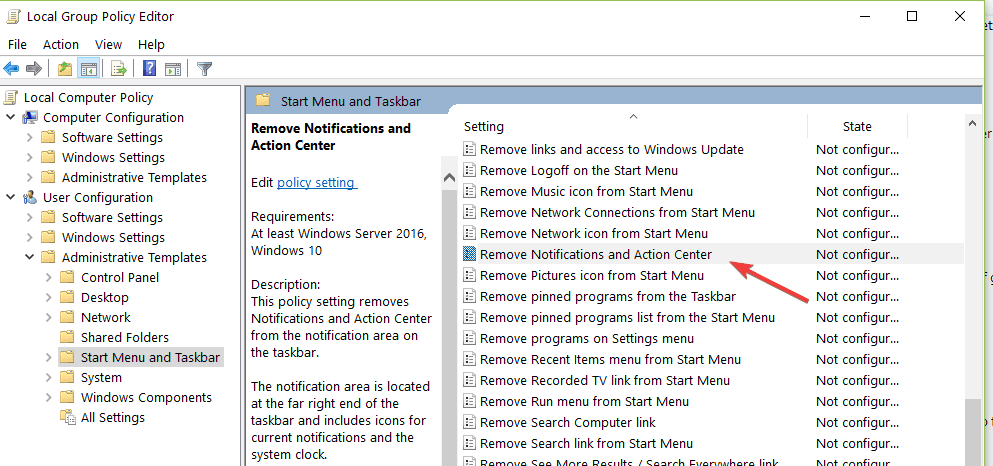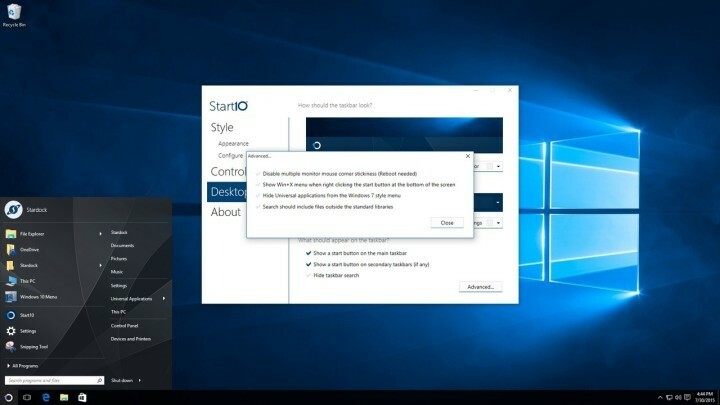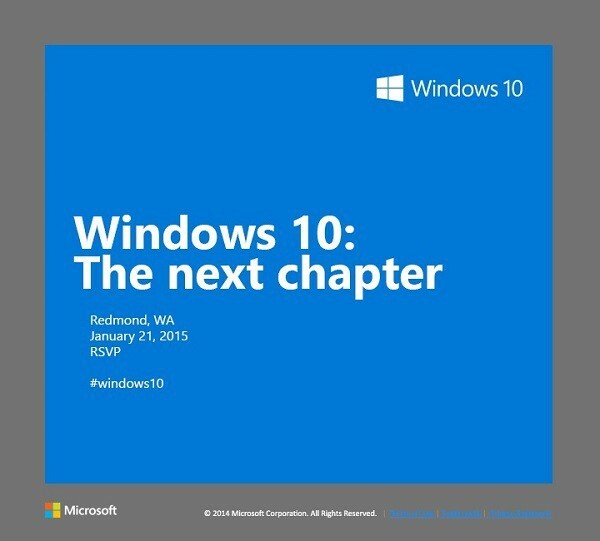Ez a szoftver folyamatosan futtatja az illesztőprogramokat, így biztonságban lesz az általános számítógépes hibáktól és a hardverhibáktól. Ellenőrizze az összes illesztőprogramot most 3 egyszerű lépésben:
- Töltse le a DriverFix alkalmazást (ellenőrzött letöltési fájl).
- Kattintson a gombra Indítsa el a szkennelést hogy megtalálja az összes problémás illesztőprogramot.
- Kattintson a gombra Frissítse az illesztőprogramokat új verziók beszerzése és a rendszer hibás működésének elkerülése érdekében.
- A DriverFix alkalmazást letöltötte 0 olvasók ebben a hónapban.
A napokkal ezelőtti kupé a Microsoft bejelentette új 10041-es verzióját a Windows 10 technikai előnézete számára. Néhány felhasználó azonban problémát tapasztalt, mivel nem találták meg az új verziót, amikor frissítéseket kerestek. Szerencsére ez egy kisebb probléma, és van rá megoldás.
Lehet, hogy minden rendben van, de az új építkezés még csak nem jutott el hozzád. Kiválaszthatja, hogy milyen gyorsan szeretné megkapni az új buildeket, és ha a beállításai nincsenek Gyors értékre állítva, akkor talán csak pár napot kell várnia. Annak ellenőrzéséhez, hogy a „frissítések fogadásának beállításai” értéke Gyors-e, lépjen a következőre:
1. megoldás - Telepítse a Windows Update szoftvert, amely alaphelyzetbe állítja a repülőjegy-beállításokat
A frissítést közvetlenül a Microsoft Update katalógusból töltheti le. A frissítést kifejezetten az ilyen jellegű problémákra tervezték. Csak telepítenie kell, majd újra ellenőriznie kell a frissítéseket. Csak menj https://catalog.update.microsoft.com/v7/site/Search.aspx? q = 3038930, töltse le a frissítést, telepítse és ellenőrizze újra az új verziót.
2. megoldás - Végezzen néhány módosítást a rendszerleíró adatbázisában
De ha valahogy nem tudja telepíteni a frissítést, akkor maga szerkesztheti a rendszerleíró adatbázist. De ne feledje, hogy ezeket a lépéseket csak akkor alkalmazhatja, ha a Windows 10 Technical Preview 9926-os verzióját használja Válassza ki az előnézeti verziók telepítésének beállítását gyors:
- Nyisd ki regedit.exe
- Navigáljon ide HKEY_LOCAL_MACHINE \ SOFTWARE \ Microsoft \ WindowsSelfHost \ Alkalmazhatóság
- Győződjön meg arról, hogy a következő értékek léteznek:
- {értéknév}, {értéktípus}, {értékadat}
- BranchName, REG_SZ, fbl_impressive
- ThresholdOptedin, REG_DWORD, 1
- ThresholdRiskLevel, REG_SZ, alacsony
- Törölje az összes többi értéket
- Nyissa meg a Beállítások> Frissítés és helyreállítás> Windows Update elemet
- Koppintson vagy kattintson a Frissítések keresése elemre
Olvassa el még: Javítva: A mappa nézetbeállításai folyamatosan változnak